TikTok is een populair platform voor het delen van video's waarmee gebruikers korte video's kunnen maken en verschillende video's kunnen verkennen. En we zien vaak dat er op een TikTok-video tekst staat, hoe doe je dat? Gelukkig laat dit bericht je zien hoe je tekst aan TikTok kunt toevoegen. Wilt u tekst toevoegen aan video op Windows? Probeer MiniTool MovieMaker.
Met TikTok kunnen gebruikers video's uploaden of opnemen en delen met vrienden. En het biedt verschillende functies waarmee je video's kunt spiegelen, de videosnelheid kunt aanpassen, filters kunt toepassen, tekst kunt toevoegen, enz. om geweldige video's te maken.
Tekst toevoegen is een van de beste manieren om je video indrukwekkend te maken. Maar hoe voeg je tekst toe aan een TikTok? Maak je geen zorgen, dit bericht biedt een stapsgewijze handleiding.
Hoe voeg ik tekst toe aan TikTok-video's?
Stap 1. Open de TikTok-app op je apparaat en klik op de + pictogram onderaan in het midden van het scherm.
Stap 2. Als u video's uit uw galerij wilt uploaden, klikt u op de knop Uploaden knop, selecteer vervolgens een video of kies meerdere video's en tik op Volgende om naar het volgende tabblad te gaan.
Om een video op te nemen, moet je eerst een videolengte kiezen. Optioneel kunt u klikken op de Effecten om een effect voor je video te kiezen. Tik vervolgens op de Opnemen knop om de video te starten.
Stap 3. Zodra de opname is voltooid, klikt u op de Tekst en typ uw tekst. TikTok biedt veel tekstkleuren, lettertypen, achtergrondkleuren en je kunt er ook de tekst mee omlijnen. En u kunt de tekst naar wens bewerken en vervolgens op Gereed . klikken .
Stap 4. Als u de positie van de tekst wilt wijzigen, sleept u deze gewoon naar een nieuwe locatie op het scherm.
Stap 5. Als u wilt instellen dat de tekst op een specifiek tijdstip wordt weergegeven, klikt u op uw tekst en kiest u Duur instellen . Sleep vervolgens het startpunt en het eindpunt om de duur in te stellen en klik op het vinkje. Met de duurfunctie kun je op verschillende tijdstippen verschillende tekst aan TikTok toevoegen.
Stap 6. Ga door met het bewerken van de video. Je kunt stickers aan de video toevoegen, filters of speciale effecten aan de video toevoegen, de video inkorten, de achtergrondmuziek vervangen en meer. (Optioneel)
Stap 7. Klik na uw aanpassing op de Volgende , voeg vervolgens bijschriften of optionele hashtags toe, voeg een omslagafbeelding toe aan de video, enz. Klik ten slotte op de Post om je video op TikTok te publiceren.
Hoe voeg ik tekst toe aan TikTok-diavoorstellingen?
Stap 1. Start de TikTok-app en klik op de + icoon.
Stap 2. Tik vervolgens op Uploaden en selecteer de afbeeldingen die je nodig hebt, en klik op de Volgende .
Stap 3. Om tekst toe te voegen aan de TikTok-diavoorstelling, klik op de Tekst knop, voer vervolgens uw tekst in en kies de tekststijl, kleur of voeg een markering of omtrek toe aan de tekst en klik op de Gereed .
Stap 4. Klik op de tekst en selecteer de Duur instellen om de starttijd en duur van de tekst te bepalen en klik op het vinkje. U kunt deze stap herhalen om een nieuwe tekst aan een andere clip toe te voegen.
Stap 5. Klik op de Effecten en kies de Overgang , sleep de schuifregelaar naar het punt waar u de overgang wilt laten plaatsvinden en selecteer een overgang. Vervolgens wordt de diavoorstelling automatisch afgespeeld vanaf het begin van de overgang. Herhaal deze stap om meer overgangen toe te voegen. Klik vervolgens op de Opslaan om uw wijzigingen toe te passen.
Stap 6. Indien nodig kunt u filters of stickers toevoegen aan de diavoorstelling, of de achtergrondmuziek wijzigen, enz. Tik vervolgens op Volgende , voltooi vervolgens de instellingen en plaats de diavoorstelling.
Hoe voeg ik gratis tekst toe aan video op Windows?
MiniTool MovieMaker is een gratis video-editor zonder watermerken. Het biedt veel tekststijlen en stelt je in staat titels, bijschriften en credits aan de video toe te voegen. Je kunt er ook video's mee splitsen, trimmen, roteren, spiegelen, de videosnelheid wijzigen, overgangen tussen twee clips toepassen, videofilters toevoegen en meer.
Hier is de korte handleiding voor het toevoegen van bijschriften aan een video met MiniTool MovieMaker.
Stap 1. Download en installeer MiniTool MovieMaker en open dit programma.
Stap 2. Klik op Mediabestanden importeren om naar de doelvideo te bladeren, selecteert u deze en klikt u op de knop Openen .
Stap 3. Sleep de video naar de tijdlijn, verplaats de blauwe schuifregelaar naar waar je de tekst wilt laten verschijnen en ga dan naar Tekst , kies een gewenste ondertitelingsstijl en typ uw tekst en bewerk deze in de Teksteditor sectie. Klik op de OK om de wijzigingen op te slaan.
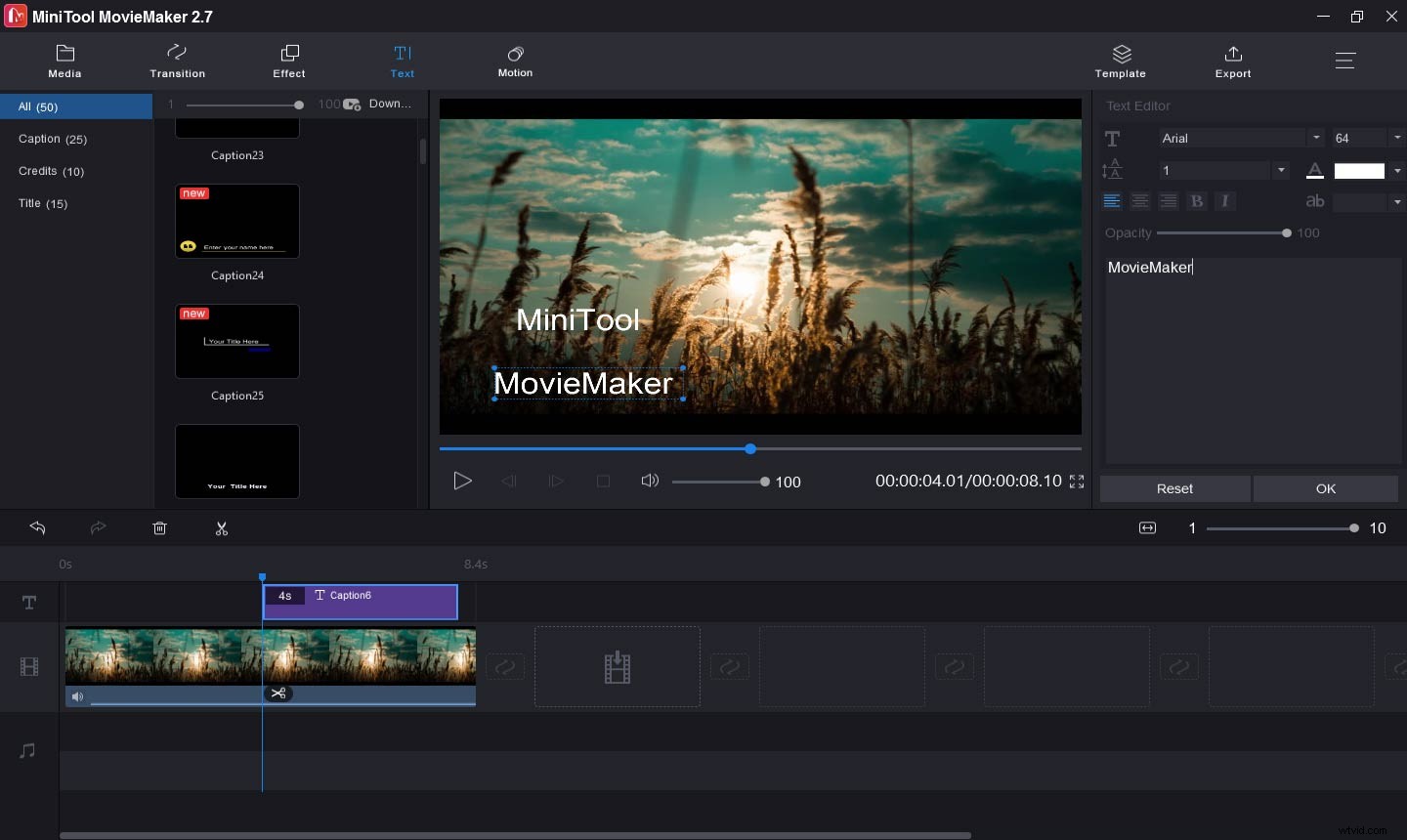
Stap 4. Tik op Exporteren , pas vervolgens de uitvoerinstellingen aan en klik vervolgens op Exporteren .
Conclusie
Na het bekijken van dit bericht, zul je het gemakkelijk vinden om tekst toe te voegen aan TikTok. Volg nu de bovenstaande stappen en probeer tekst toe te voegen aan je video's of diavoorstelling op TikTok.
